win8怎么进入安全模式,图文详解win8怎么进入安全模式
- 2017-12-07 12:05:02 分类:win8
使用win8的小伙伴有过这样的体会,当系统开机的时候熟练的按下F8键的时候却意外的发现没有弹出高级启动菜单选项,这就意味着无法进入系统的安全模式,那么怎么进入win8.1安全模式呢?下面,小编就跟大家讲解win8系统怎么进入安全模式。
Win8在用户操作界面上面做了很多改进和优化,支持ARM芯片架构。由于win8的开机启动的特点,使得我们不能正常的想往常的那样按F8就能够进入,那么win8如进入?很多的win8用户对此感到头疼,为此,小编就给大家带来了win8进入安全模式的方法。
win8怎么进入安全模式
右键左下角的按钮,选择“运行”或者使用快捷键Win+R打开。
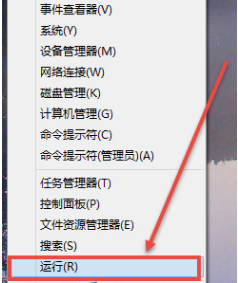
win8示例1
输入“msconfig”,点击确定。

进入安全模式示例2
在系统配置中切换到“引导”,勾选引导选项中的“安全引导”,点击确定。

安全示例3
弹出提示框,点击“重新启动”即重启自动进入安全模式。

安全模式示例4
进入安全模式的状态。

进入安全模式示例5
以上就是win8进入安全模式的方法了。